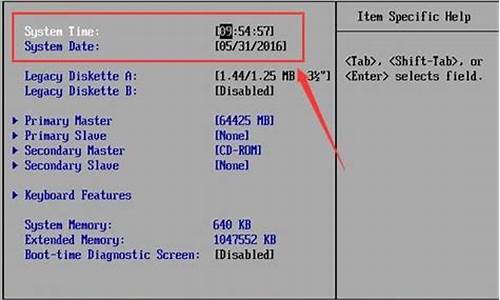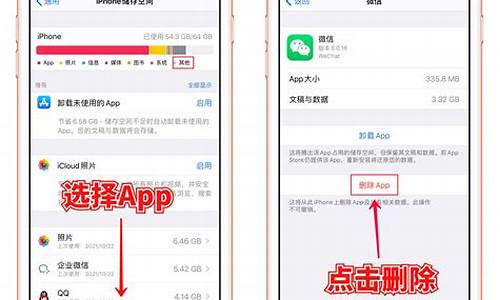win10电脑系统不兼容-w10系统怎么处理不兼容软件
1.win10和软件不兼容怎么办
2.和WIN10系统不兼容怎么设置
win10和软件不兼容怎么办

在存在兼容性问题的软件主程序上点击右键,或者在桌面上的程序快捷方式图标上点击右键也可以,在弹出的菜单中选择“兼容性疑难解答”。
这时会打开“程序兼容性疑难解答”窗口,显示“正在检测问题”,检测完毕后显示“选择故障排除选项”窗口,选择“尝试建议的设置”。
就会转到“测试程序的兼容性设置”界面,窗口中列出建议的兼容性设置,其中最主要的就是“Windows兼容模式”,点击下面的“测试程序”。
就会试着以建议的兼容性设置来运行该程序,可以看一下程序是否已经能够正常运行。然后点击“下一步”,显示“故障排除已完成。问题得到解决了吗?”。
这时分两种情况:
情况一:“测试程序”能够正常运行
如果程序已经能够正常运行,那么就选择“是,为此程序保存这此设置”,这时就会显示“正在解决问题界面”,显示“正在保存设置”和“正在生成报告”,最后显示“疑难解答已完成”。该窗口中显示“不兼容程序已修复”,点击“关闭”按钮即可。这样就解决了程序兼容性问题。
这时候再在刚才的程序上点击右键,选择“属性”,然后在打开的“属性”窗口中切换到”兼容性”选项卡。会看到“兼容模式”显示的正是刚才的建议的兼容性设置。所以,如果很清楚之前该程序能够在哪个版本的操作系统中正常运行,那么也可以不经过上面的那些“兼容性疑难解答”的复杂步骤,而是在这里勾选“以兼容模式运行这个程序”,然后选择能够正常运行该程序的那个操作系统版本即可。
情况二:“测试程序”不能正常运行
如果“测试程序”发现程序依然不能正常运行,那么点击“下一步”之后在打开的“故障排除已完成。问题得到解决了吗?”窗口中选择“否,使用其他设置再试一次”。
然后就会打开“你注意到什么问题”对话窗口。选择程序实际出现的兼容性问题,例如这里选择的是“程序已打开,但未正确显示”。点击“下一步”,转到“测试程序的兼容性设置”界面,会看到正是根据刚才的选择对显示设置进行了兼容性设置。
下面就和前面一样了,点击“测试程序”,然后点击“下一步”,如果程序能够正常运行,就选择“是,为此程序保存这此设置”;反之则选择“否,使用其他设置再试一次”,这样就会又返回前面的“你注意到什么问题”对话窗口,选择其他的选项继续测试,直到解决该程序的兼容性问题。
如果其他选项没有遇到的问题,则选择“问题列表没有包含我的问题”,点击“下一步”,就会询问“此程序以前运行于哪个Windows版本”。根据实际情况选择以前能够正常运行该程序的Windows版本,点击“下一步”。
则会根据你的选择“测试程序的兼容性设置”,这就又和前面的步骤一样了。就这样反复测试,直到解决该程序的兼容性问题。
和WIN10系统不兼容怎么设置
作为新一代的win10操作系统,虽然在兼容性上有很大的升级提升,但难免会遇到一些游戏或应用程序不支持兼容的问题,遇到这种情况该如何解决呢?其实我们还可以利用win10系统自带的兼容性疑难解答功能来修复,下面给大家介绍下win10兼容性设置教程。 1、在桌面中打开?这台电脑?图标,并在磁盘文件夹中找到不兼容的程序文件,在程序文件上右键鼠标再选择?兼容性疑难解答?选项(如下图); 2、选择兼容性疑难解答后弹出显示检测界面提示,并选择?尝试建议的设置?选项; 3、兼容性疑难解答会自动检测该程序的兼容模式,我们可以通过鼠标来点击?测试程序?,如果能够正常运行时,再选择?下一步?; 4、检测兼容性完成后,我们只要选择?是,为此程序保存这些设置?; 5、系统会再次显示在检测其他问题,我们只要耐心等待即可修复成功; 6、此时会提示疑难解答已完成,不兼容的程序已修复完成,我们只要关闭该窗口,无法打开的程序也能在win10中兼容运行了。 微软在早期也对兼容性问题进行测试,但有些程序无法在win10系统中运行也是比较常见的问题,但我们可以通过?兼容性疑难解答?功能来修复设置程序兼容性问题,如果你在win10下也遇到应用程序兼容性问题时,不妨按照教程的步骤来修复吧。
声明:本站所有文章资源内容,如无特殊说明或标注,均为采集网络资源。如若本站内容侵犯了原著者的合法权益,可联系本站删除。